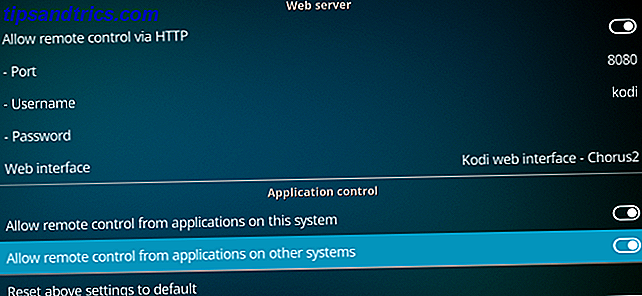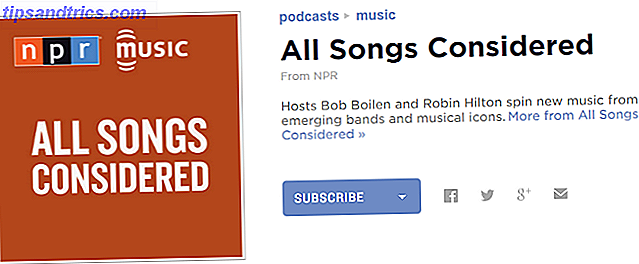Ανοίγετε συχνά ορισμένα προγράμματα, αρχεία και φακέλους για να εκτελέσετε μια εργασία, όπως την εκκίνηση του Chrome, ενός χρονοδιακόπτη Pomodoro, του Irfanview και του Microsoft Word για να ξεκινήσετε την ημέρα εργασίας σας. Δεν θα ήταν ευκολότερο να το κάνετε αυτό με ένα μόνο κλικ;
Αν τα προγράμματα και τα αρχεία σας αλλάζουν συχνά, τότε μπορείτε να δείτε μια εφαρμογή όπως το MadAppLauncher για να εκχωρήσετε τα πλήκτρα πρόσβασης σε διαφορετικά προγράμματα Εκκίνηση εφαρμογών, αρχείων και φακέλων γρηγορότερα με MadAppLauncher [Windows] Εκκίνηση εφαρμογών, αρχείων και φακέλων γρηγορότερα με το MadAppLauncher [Windows] λειτουργήστε με τον ίδιο τρόπο - ανοίξτε το πρόγραμμα εκκίνησης, πληκτρολογήστε το όνομα της εφαρμογής και πατήστε Enter για να ξεκινήσει το στοιχείο. Υπάρχουν πολλοί εκτοξευτές που διατίθενται εκεί με τη χρήση αυτής της μεθόδου. Αλλά αν ... Διαβάστε περισσότερα. Είναι γρήγορο, αλλά θα πρέπει να θυμάστε όλες αυτές τις συντομεύσεις πληκτρολογίου, για να μην αναφέρουμε ότι θα χρειαστεί περισσότερος χρόνος.
Για να ξεκινήσετε προγράμματα σε μια παρτίδα, έχετε πολλές άλλες επιλογές.
Δημιουργήστε τη δική σας συντόμευση για να ξεκινήσετε τα προγράμματα σε μια παρτίδα
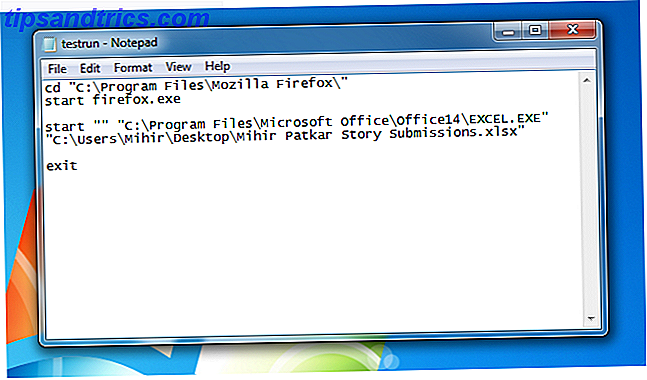
Δεν χρειάζεστε πάντα προγράμματα τρίτων για την εκκίνηση πολλαπλών λογισμικών με ένα μόνο κλικ. Το μόνο που χρειάζεστε είναι το ταπεινό, ενσωματωμένο Σημειωματάριο των Windows. Θα μπορούσατε επίσης να χρησιμοποιήσετε το ισχυρό NotePad ++ 3 Handy Built-In Notepad ++ Χαρακτηριστικά για αρχάριους [Windows] 3 Handy Built-In Notepad ++ Χαρακτηριστικά για αρχάριους [Windows] Αυτό το καλοκαίρι, έχω χρησιμοποιήσει Σημειωματάριο ++ για την πρακτική μου αρκετά λίγο, έτσι μπορώ να δω γιατί σχεδόν όλοι οι προγραμματιστές και οι προγραμματιστές που ξέρω πραγματικά το προτιμούν, για να μην αναφέρουμε, τους χιλιάδες fans του Notepad ++ που ... Διαβάστε περισσότερα, αλλά το Notepad κάνει τη δουλειά εντάξει.
Για παράδειγμα, ας υποθέσουμε ότι θέλετε να ξεκινήσετε το Chrome και ένα υπολογιστικό φύλλο που ονομάζεται Τιμολόγια στο MS Excel.
Ξεκινήστε ένα νέο αρχείο Notepad και πληκτρολογήστε το εξής:
@echo off
cd "C: \ Αρχεία προγράμματος \ Google \ Chrome \ Εφαρμογή \"
ξεκινήστε το αρχείο chrome.exe
Ξεκινήστε - "C: \ Program Files \ Microsoft Office \ Office14 \ EXCEL.EXE" "C: \ Users \ Home \ Desktop \ Invoices.xlsx"
έξοδος
Το μόνο που έχετε να κάνετε είναι να αποθηκεύσετε αυτό το αρχείο Notepad ως "launch.bat" (όχι .txt) και είστε καλοί να πάτε. Είναι πολύ απλούστερο από αυτό που ακούγεται. Θα χρειαστεί να μάθετε πώς μπορείτε να βρείτε τη θέση προορισμού οποιουδήποτε προγράμματος ή φακέλου και μπορείτε ακόμη να προσθέσετε ένα προσαρμοσμένο εικονίδιο. Για λεπτομέρειες, ανατρέξτε στον οδηγό βήμα προς βήμα για να δημιουργήσετε ένα πρόγραμμα εκκίνησης παρτίδων στα Windows Εκκίνηση Πολλαπλών Προγραμμάτων Από μια απλή συντόμευση Χρησιμοποιώντας ένα αρχείο δέσμης Έναρξη πολλαπλών προγραμμάτων Από μια απλή συντόμευση Χρησιμοποιώντας ένα αρχείο δέσμης Εκτελείτε πάντα ένα συγκεκριμένο σύνολο εφαρμογών ; Τι γίνεται αν θα μπορούσατε να τα ξεκινήσετε με ένα μόνο κλικ; Χρειάζεται μόνο ένα λεπτό για να ρυθμιστεί και θα σας εξοικονομήσει τόσο πολύ χρόνο! Διαβάστε περισσότερα .
Για να το ξεκινήσετε με μια κίνηση πληκτρολογίου, αντιστοιχίστε το με το AutoHotKey ή άλλους, όπως το HotKeyP, για να κάνετε> προσαρμοσμένα πλήκτρα πρόσβασης για οτιδήποτε.
Εάν θέλετε να σκοτώσετε οποιοδήποτε πρόγραμμα στο ίδιο αρχείο BAT, όπως στον Firefox, η εντολή είναι:
taskkill / im firefox.exe
Μάθετε περισσότερα σχετικά με το πώς θα σκοτώσετε προγράμματα σε παρτίδες στα Cybernet News.
Χρησιμοποιήστε λίστες μετάβασης και προεπισκόπηση με 7APL

Εάν δεν μπορείτε να ασχοληθείτε με τη δημιουργία του δικού σας σημειωματάριου, το 7APL θα κάνει τη βαριά ανύψωση για εσάς. Ως μπόνους, ρίχνει σε ορισμένες τακτοποιημένες δυνατότητες, όπως το hotkey εκτοξεύσεις και μια έξυπνη χρήση των λιστών άλματος, η οποία κάνει περισσότερο από απλά να συνδέσετε τους αγαπημένους φακέλους σας για γρήγορη εκτόξευση 3 εύκολοι τρόποι για να βελτιώσετε το Windows 7 Explorer 3 Εύκολοι τρόποι για τη βελτίωση των Windows 7 Εξερεύνηση των Windows Explorer είναι η εφαρμογή διαχείρισης αρχείων που χειρίζεται την επιφάνεια εργασίας των Windows και τη γραμμή εργασιών και σας επιτρέπει να έχετε πρόσβαση στα αρχεία σας. Χωρίς την όμορφη γραφική διεπαφή του, ο έλεγχος του υπολογιστή σας θα ήταν πολύ πιο περίπλοκος. Είναι ... Διαβάστε περισσότερα.
Το Portable Apps μπορεί να κάνει τη ζωή σας πιο εύκολη και να εξοικονομήσει πόρους Αν αλλάζετε συχνά τους υπολογιστές και έχετε χώρο αποθήκευσης νέφους Εδώ είναι μια ιδέα: αναθέστε τις εφαρμογές σας. Διαβάστε περισσότερα . Δημιουργήστε ένα νέο προφίλ και προσθέστε προγράμματα ή αρχεία περιηγώντας στο εικονίδιο τους. Ορίστε ένα πλήκτρο πρόσβασης για το προφίλ (χρησιμοποιώντας τροποποιητές όπως Ctrl, Alt και Shift) και αποθηκεύστε τις αλλαγές σας. Μπορείτε επίσης να προσθέσετε ορισμένα προγράμματα ως εξαιρέσεις σε οποιονδήποτε από αυτούς τους κανόνες.
Εάν εκτελείται το 7APL, μπορείτε να τοποθετήσετε το δείκτη του ποντικιού πάνω από το εικονίδιο του στη γραμμή εργασιών και να αλληλεπιδράσετε με την προεπισκόπηση μικρογραφιών για να ξεκινήσετε ένα προφίλ ή να περιηγηθείτε μεταξύ των επιλογών. Αντίθετα με τους περισσότερους εκτοξευτές παρτίδων, το 7APL δεν χρειάζεται να είναι ανοικτό για να το χρησιμοποιήσει. Κάντε δεξί κλικ στο εικονίδιο και στη λίστα μεταπήδησης, θα δείτε όλα τα προφίλ σας. Κάντε κλικ για να εκτελέσετε!
Splat ξεκινά προγράμματα, σκοτώνει τα προγράμματα, καθυστερεί την εκτόξευση

Από όλους τους εκτοξευτήρες παρτίδων, το Splat είναι το πιο ισχυρό εργαλείο. Θα χρειαστεί να συνεχίσει να τρέχει στο δίσκο του συστήματος σας, αλλά η απλή προσαρμογή που προσφέρει αξίζει τον κόπο.
Μόλις δημιουργήσετε ένα νέο προφίλ, μπορείτε να ξεκινήσετε να προσθέτετε τι πρέπει να κάνετε με τα προγράμματα όταν εκτελείται το προφίλ. Για οποιοδήποτε πρόγραμμα, αρχείο ή φάκελο, μπορείτε να επιλέξετε:
- Εκτέλεση (αν δεν λειτουργεί)
- Εκτέλεση (ακόμα και αν εκτελείται)
- Κλείσιμο εφαρμογής
- Kill Application
- Υπηρεσία εκκίνησης / τερματισμού
- Αναμονή / καθυστέρηση
Τα πρώτα τέσσερα είναι αυτονόητα. Κλείσιμο μιας εφαρμογής είναι μια μεγάλη ιδέα για τη διαχείριση της απόδοσης του υπολογιστή σας 5 τρόποι για να καθαρίσετε τη μνήμη και να αυξήσετε τη μνήμη RAM στον υπολογιστή σας των Windows 5 τρόποι για να καθαρίσετε τη μνήμη και να αυξήσετε τη μνήμη RAM στην υπολογιστή σας RAM των Windows, Πάντα φαίνεται να ξεμείνετε από αυτό. Θα σας δείξουμε πώς μπορείτε να απελευθερώσετε την εσωτερική μνήμη και να επεκτείνετε τη μνήμη RAM, τόσο ουσιαστικά όσο και φυσικά. Διαβάστε περισσότερα, για να μην αναφέρουμε εστιάζοντας στο καθήκον για να εξαλείψετε τις περισπασμούς.
Η διακοπή των μη βασικών υπηρεσιών των Windows μπορεί να είναι ένας καλός τρόπος για να επιταχυνθεί η επιτάχυνση των Windows Τα Windows 7: Όλα όσα πρέπει να ξέρετε Επιταχύνετε τα Windows 7: Όλα όσα πρέπει να ξέρετε Διαβάστε περισσότερα. Αλλά παρακαλώ ξέρετε τι κάνει μια υπηρεσία προτού επιλέξετε να την σταματήσετε.
Η επιλογή Αναμονή / Καθυστέρηση μπορεί να χρησιμοποιηθεί με κανονικά χρονικά διαστήματα ή να ρυθμιστεί με το φορτίο της CPU σας, επιλέγοντας να περιμένετε έως ότου είναι κάτω από ένα συγκεκριμένο ποσοστό πριν την εκκίνηση του προγράμματος.
Και πάλι, μπορείτε να αντιστοιχίσετε τα πλήκτρα πρόσβασης σε οποιοδήποτε προφίλ και υπάρχουν πολύ περισσότεροι τροποποιητές και κλειδιά που μπορείτε να χρησιμοποιήσετε εδώ από ότι στο 7APL.
Τι άλλο θέλετε να κάνετε με ένα κλικ;
Προγράμματα και αρχεία έχουν τώρα ληφθεί μέριμνα, αλλά τι άλλες ενέργειες θέλετε να εκτελέσετε με ένα πλήκτρο πρόσβασης ή με ένα μόνο κλικ;
Εικόνες Credits: Με το δάχτυλο μέσω shutterstock